
Každé druhé úterý společnost Microsoft vydává novou dávku aktualizací pro své operační systémy, které jsou nainstalovány na všech počítačích prostřednictvím služby Windows Update (aktualizace jsou přijímány ze serverů Windows Update), interního serveru WSUS nebo ručně pomocí souborů msu / cab. Ve většině případů aktualizace opravují konkrétní chybu zabezpečení nebo problém (chybu) systému Windows nebo jiných produktů. V některých případech však nové aktualizace mohou v systému způsobit různé problémy (kvůli chybnému testování, technickým chybám, nekompatibilitě s hardwarem atd.) A nainstalovaná aktualizace musí být odstraněna. Je to snadné (viz článek Všechny způsoby odinstalace aktualizací systému Windows). Ale co když se po instalaci aktualizace systém nespustí a zobrazí modrou obrazovku smrti (BSOD)? V tomto článku se podíváme na takový případ: jak odstranit problematické aktualizace v systému Windows 10/8/7, pokud se systém nespustí.
Nejprve zkontrolujte, zda se systém spustí v některém z bezpečných režimů (ve Windows 10/8 stačí spustit bezpečný režim 3krát za sebou přerušit spouštění systému tlačítkem vypnutí).
Tip. Pokud počítač přestal načítat po aktualizaci sestavení systému Windows 10 s chybou „Počítač se neočekávaně restartoval. Nelze pokračovat v instalaci systému Windows“, musíte použít odkaz pro obnovení systému..Pokud se systém Windows po aktualizační křivce nespustí a v nouzovém režimu, je třeba zavést systém z jakéhokoli dostupného disku nebo jednotky flash: může to být jako Windows Recovery Environment (WinRE), instalační disk Windows, ERD (aka MSDaRT 10) nebo jiný spouštěcí disk.
Poznámka:. Windows 10 a 8, pokud se systém nespustí, mělo by se automaticky spustit prostředí pro obnovení s příkazovým řádkem.V našem případě zavedu počítač z instalačního disku Windows 10 x64.
Tip. Pro instalaci je vhodný jakýkoli instalační disk (hlavní podmínkou je shoda s bitovou hloubkou OS), přičemž se bere v úvahu kompatibilita. Instalační bitovou kopii systému Windows 10 lze tedy použít k obnovení systému Windows 7, ale naopak ji neuspěje, protože starší verze OS nemusí podporovat všechny příkazy a parametry.Na druhé obrazovce s výzvou ke spuštění instalace klikněte na Opravte počítač nebo stiskněte kombinaci kláves Shift + F10.

V prvním případě vyberte Poradce při potížích -> Příkazový řádek (Příkazový řádek).
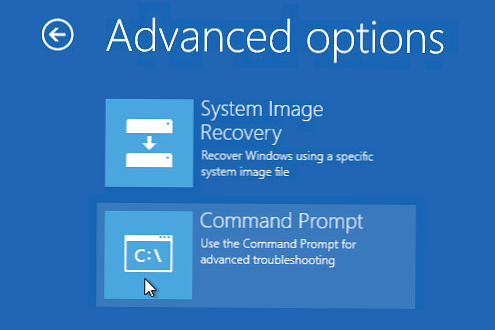
V okně příkazu, které se otevře, musíte určit písmeno jednotky, které je přiřazeno k systémové oblasti systému Windows (nemusí to být C: \).
Spusťte příkaz: DISKPART
Seznam oddílů v systému: objem seznamu
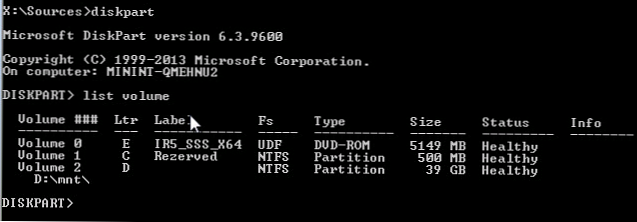
Ukončete relaci diskpart příkazem: exit
V našem příkladu vidíme, že písmeno je přiřazeno systémové jednotce D: \.
Uvádíme seznam balíčků nainstalovaných v systému, který je umístěn na určené jednotce:
DISM / Image: D: \ / Get-Packages / format: table
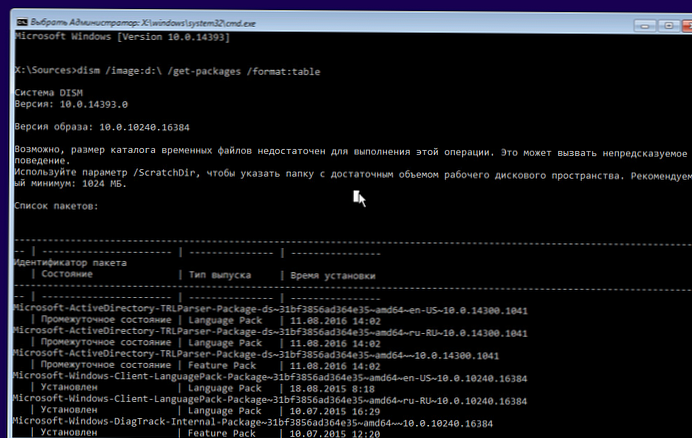
Pokud víte, která konkrétní aktualizace (KB) způsobila problém, jeho číslo lze použít jako filtr:
DISM / Image: D: \ / Get-Packages / format: table | najděte „4056887“
Nebo můžete seznam filtrovat podle data instalace:
DISM / Image: D: \ / Get-Packages / format: table | najděte „18/18/2018“

Poznámka:. Pokud je seznam aktualizací velmi velký a nevíte přesně, které nejnovější aktualizace způsobily BSOD, můžete si celý seznam stáhnout do textového souboru a otevřít jej pomocí poznámkového bloku (můžete v něm použít vyhledávání).
DISM / Image: D: \ / Get-Packages / format: table> d: \ updates.txt
Poznámkový blok d: \ updates.txt
Nyní musíte zkopírovat identifikátor problematického balíčku do vyrovnávací paměti (vyberte název balíčku na příkazovém řádku a stisknutím klávesy Enter vložte text - stačí kliknout pravým tlačítkem).

Pomocí následujícího příkazu můžete aktualizaci odinstalovat:
DISM / Image: D: \ / Remove-Package / Název_balíčku:Package_for_KB4056887~31bf3856ad364e35~amd64~~10.0.1.0
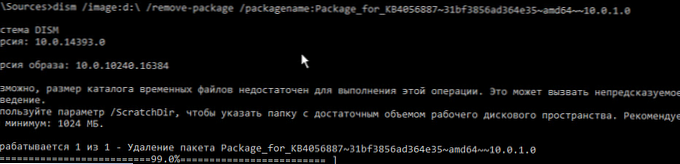
Pokud přesně nevíte, co konkrétní aktualizace způsobilo problém, odstraňte postupně všechny nedávno nainstalované balíčky (restartem a kontrolou systému).
Po odstranění křivky „aktualizace“ zkuste Windows normálně načíst. Systém by se měl normálně spustit
Pokud máte disk pro obnovení MSDaRT, odinstalace aktualizací je ještě snazší. Bude stačit na zavedení z disku MSDaRT (bitová hloubka by se měla shodovat), vyberte Diagnostika -> Sada Microsoft Diagnostics and Recovery Tools. V seznamu nástrojů musíte vybrat Oprava Hotfix (Odstranění oprav).
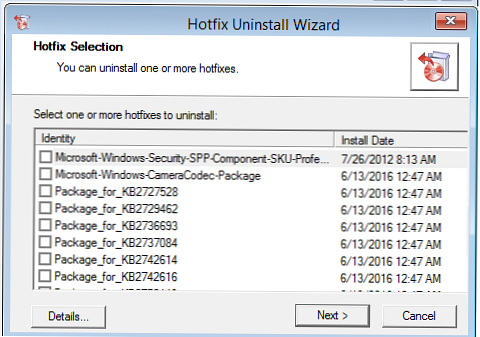
Stačí vybrat, které aktualizace chcete odebrat, a kliknout Další.











